Theo mặc định, Outlook sẽ chặn hình ảnh trong email có định dạng HTML cho đến khi bạn cho phép tải chúng xuống. Điều này là do có thể có mã độc hại. Đây là cách luôn chấp nhận hình ảnh từ những người gửi đáng tin cậy.
Khi bạn nhận được email HTML lần đầu tiên có chứa hình ảnh hoặc hình ảnh, bạn sẽ thấy thông báo bảo mật màu vàng ở đầu thư.
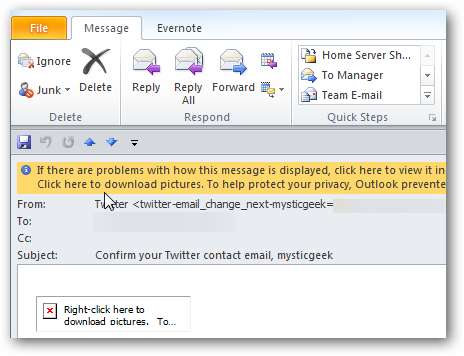
Để tải xuống hình ảnh một lần, hãy nhấp chuột phải vào tin nhắn và chọn Tải ảnh xuống .
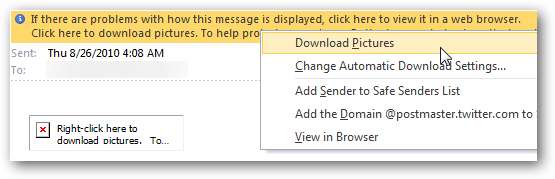
Sau đó, hình ảnh cho email sẽ được hiển thị, trong trường hợp này, đó là biểu trưng của Twitter.
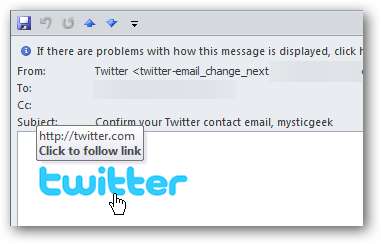
Nếu bạn luôn muốn hình ảnh từ một người gửi cụ thể hiển thị hình ảnh, hãy chọn Thêm Miền @ anything.com vào Danh sách Người gửi An toàn . Bằng cách này, tất cả các tin nhắn trong tương lai từ người gửi đó sẽ được hiển thị tự động.
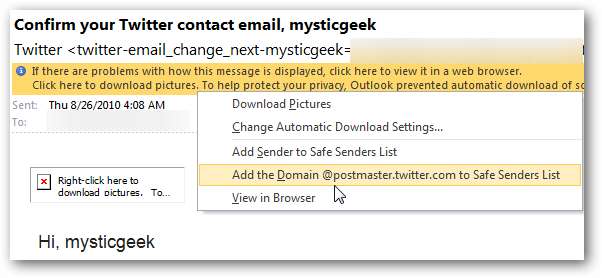
Nếu bạn nhấp vào Thay đổi Cài đặt Tải xuống Tự động, Trung tâm Tin cậy sẽ mở ra và bạn có thể tinh chỉnh các quy tắc từ đó.

Tất nhiên bạn muốn sử dụng phán đoán tốt nhất của mình khi luôn cho phép hình ảnh. Nhưng nếu bạn nhận được bản tin từ Microsoft hoặc chúng tôi ở đây tại How-To Geek, bạn có thể yên tâm rằng không có mã độc hại nào chứa trong chúng. Bằng cách này, bạn không phải thực hiện thêm bước tải ảnh xuống mỗi lần.
Tất nhiên có thể bạn không muốn tải hình ảnh xuống để email mở nhanh hơn và bạn có thể nhấp vào liên kết để truy cập thẳng vào trang web của người gửi.






